win10用户名和密码的设置方法 win10如何设置用户名和密码
更新时间:2023-08-14 10:45:38作者:zheng
我们可以在win10电脑中随意修改开机密码和用户名的设置,但有些用户不知道如何设置,今天小编就给大家带来win10用户名和密码的设置方法,如果你刚好遇到这个问题,跟着小编一起来操作吧。
具体方法:
1.一般情况下,我们的计算机装的系统。都是在装系统时设置过管理员名称的,但是密码不一定有。以下是为管理员账户设置密码:
桌面左下角点击windows徽标选择设置按钮进入设置界面,或者桌面右下角点击消息通知图示选择所有设置进入设置界面。
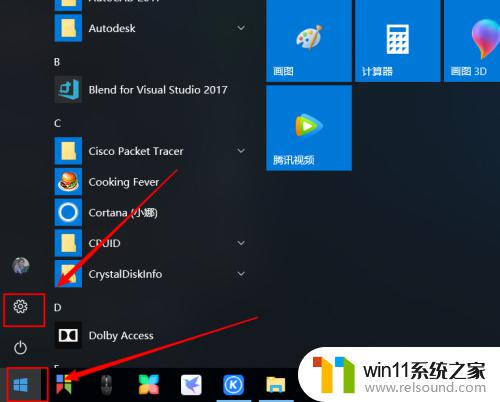
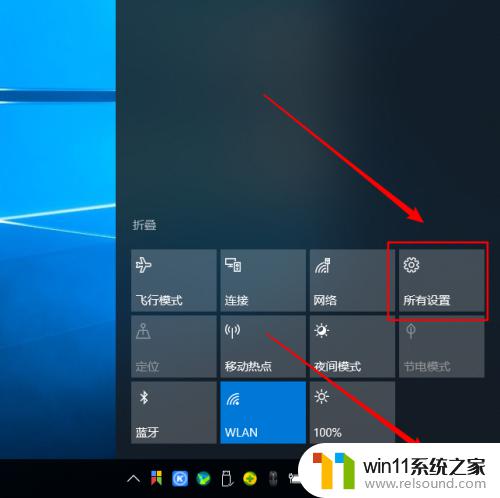
2.进入到所有设置界面后,找到账户选项,再找到登录选项,点击添加密码。
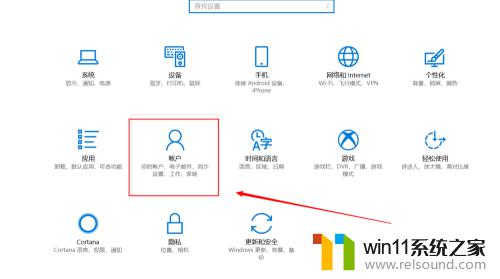
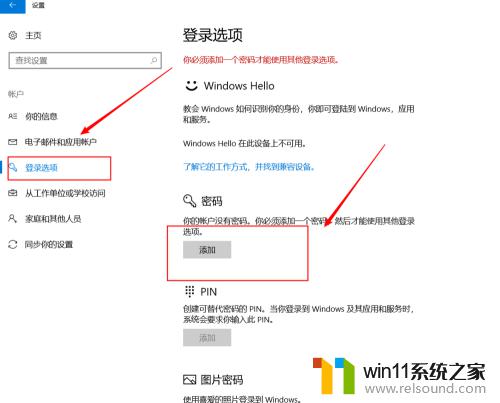
3.弹出创建密码界面,输入新密码。再重新输入确认一遍,输入提示以免忘掉后可以根据提示想起来,点击下一步。会出现创建密码的账户头像与名称,确认需要设置后,点击完成,下次开机登录就需要密码了。
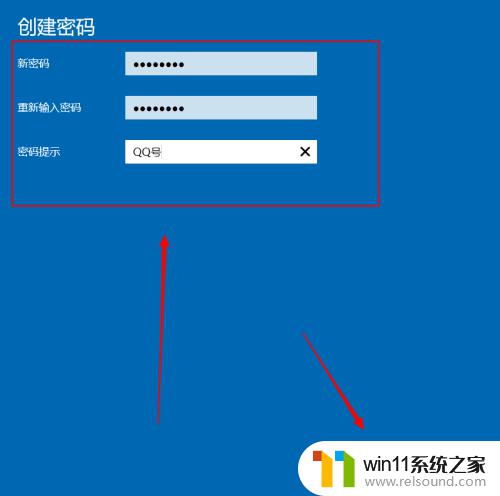
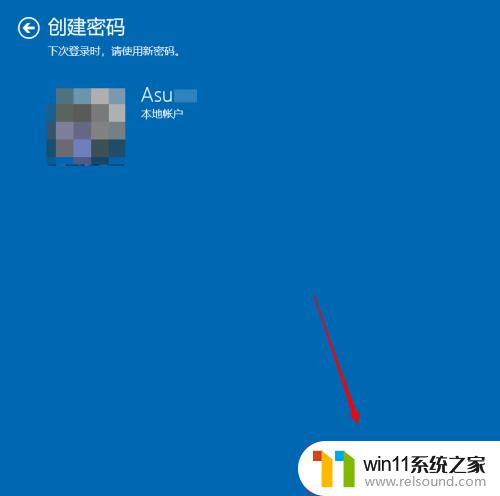
以上就是win10用户名和密码的设置方法的全部内容,有遇到相同问题的用户可参考本文中介绍的步骤来进行修复,希望能够对大家有所帮助。















